Багатьох користувачів дратує автоматичний запуск кожного вставленого в пристрій накопичувача з інформацією. При цьому можуть автоматично запускатися аудіо та відео плеєри або ж просто вискакувати вікна з оповіщенням. Але можуть відбуватися і куди гірші речі, такі як установка та розповсюдження вірусів.
Для початку варто сказати, що є два типу автоматичного запуску. Перший це AutoPlay, він шукає на диску інформацію певного типу і пропонує запустити її через ту утиліту, яка задана за замовчуванням. Другий тип це Autorun, він прийшов зі старих версій віндовс. У цьому випадку windows шукає файл Autorun.ini на диску, після чого зчитує і запускає записані в ньому дії. Це може бути, як банальна зміна значка носія на щось нестандартне користувача, так і запис вірусу в систему. У цій статті буде розказано про те, як відключити автозапуск в системі.
Універсальні способи
У цьому розділі буде розказано про декількох методах відключення автозапуску, які підійдуть для всіх систем, починаючи з віндовс 7.
Відключаємо Autorun і Autoplay в редакторі локальних групових політик
Є декілька способів вибрати потрібну програму. Можна зайти в пуск, далі варто пройти в панель керування, після чого вибрати адміністрування і тут вибрати редактор групових політик. Однак, можна просто натиснути win+r і ввести у вікно gpedit.msc. Далі користувачеві потрібно перейти до конфігурації комп’ютера, після чого в Адміністративні шаблони, далі клацнути по компонентів windows. У цьому каталозі варто вибрати політику автозапуску.

Далі необхідно двічі натиснути лівою кнопкою миші по параметру «Вимкнення автозапуску». У вікні потрібно переставити відмітку на пункт Включено, а у нижній частині вікна слід переконатися, що застосовуватися параметр буде для всіх пристроїв.
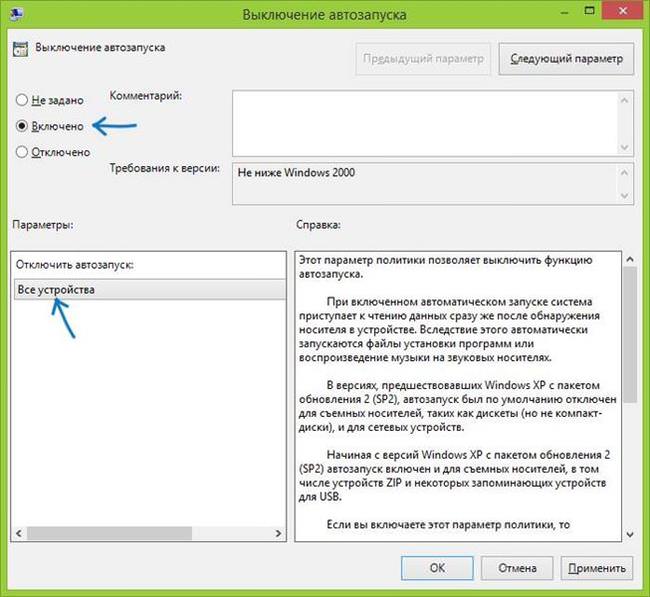
Способи захисту флешки від вірусів
Використовуємо редактор реєстру
Можливо, у вас немає доступу до попереднього пункту з-за версією системи або інших обмежень. В цьому випадку слід використовувати утиліту для редагування реєстру, відкрити її можна натиснувши win+r і написавши regedit. Після чого в лівій частині меню потрібно пройти шлях складається з каталогів HKEY_LOCAL_MACHINE\Software\Microsoft\Windows\CurrentVersion\Policies\Explorer\, також користувачеві знадобиться другий розділ з таким же шляхом, тільки починатися він буде з HKEY_CURRENT_USER.
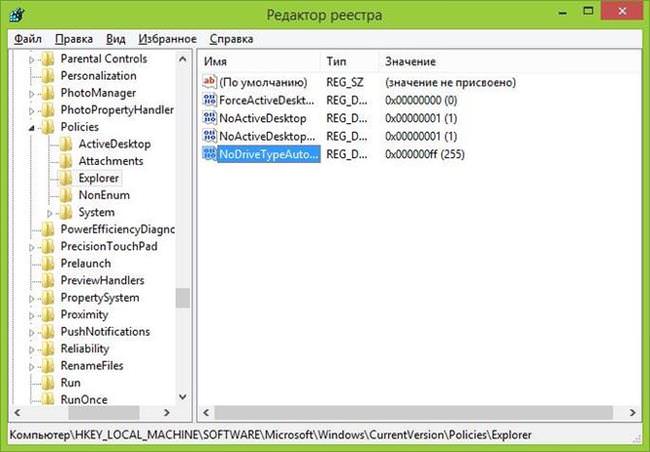
У цих двох каталогах користувачеві потрібно клацнути правою кнопкою миші по порожньому місцю і створити новий параметр dword для 3 біт. Назвати його буде необхідно NoDriveTypeAutorun, йому доведеться виставити 000000FF. Далі можна закривати редактор, і перезавантажувати комп’ютер. Після цього буде заборонений автоматичний запуск всіх накопичувачів.
Відключення через панель управління
Також відключення можна зробити і через панель управління. Для початку користувачеві потрібно запустити її, далі Устаткування та звук і тут клікнути по Автозапуску.
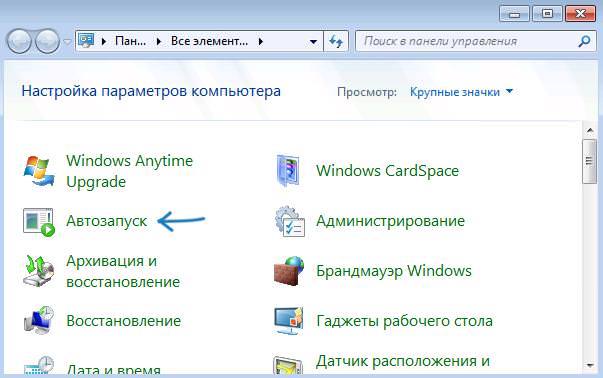
Тут можна зняти галочку з використання автозапуску і в цьому випадку він не буде застосовуватися для будь-яких пристроїв. Однак, у разі якщо користувач побоюється вірусів або йому просто не подобаються певні дії, то тут можна все налаштувати. Існує можливість вибрати те, що система буде робити з кожним типом файлу. Можна налаштувати все так, що відеофайли відразу ж будуть програватися, або на них комп’ютер взагалі не буде реагувати.
Користувач може налаштувати всі пункти для себе, тут можна вибрати дії для аудіо і відео, зображень і програм, dvd дисків і так далі. Однак, для програм краще зняти автоматичний запуск або залишити хоча б відправлення запиту користувача.
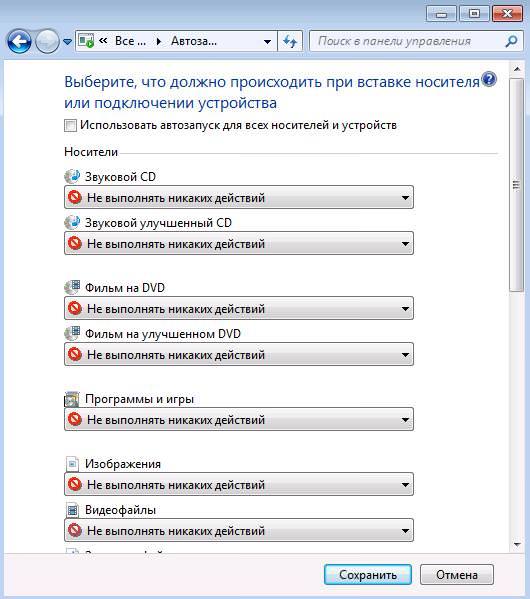
Автозапуску в Windows 8 і 8,1
Для вісімки все налаштовується трохи по-іншому. Для початку слід зайти в настройки, після чого Зміна параметрів комп’ютера, далі в Комп’ютер і пристрої, після чого перейти в Автозапуск.
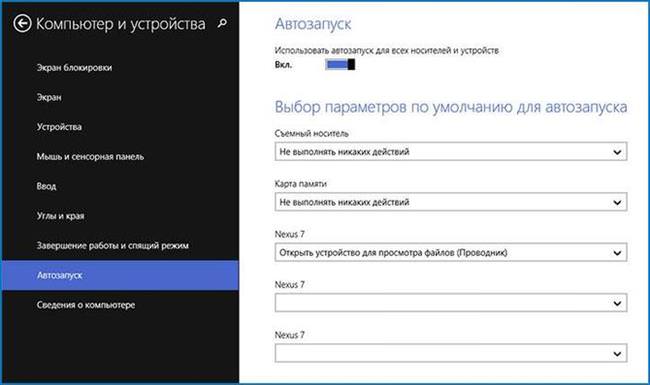
CrystalDiskInfo для діагностики жорсткого диска
Тут можна перевести важіль автоматичного запуску у вимкнений режим або налаштувати дії для кожного типу носія.
Відключення Windows 10
У десятці для налаштування слід зайти в настройки, далі перейти до розділу пристроїв.
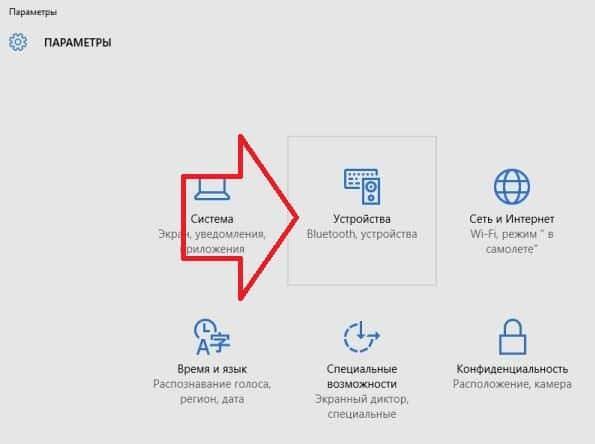
Далі слід вибрати автозапуск в лівому меню. Тут можна перевести перемикач у вимкнене положення, або налаштувати дії для кожного носія.
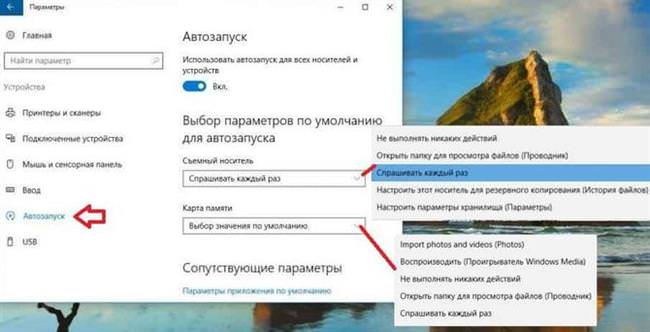
Включення автозапуску в Windows 7, 8, 10
Деякі користувача стикаються із зворотного проблемою. Вони хочуть, щоб при вставці накопичувача висвічувалося меню або програвалися файли, але нічого не відбувається. В цьому випадку слід зайнятися перевіркою параметрів, описаних у статті. Почати краще всього з розділу “параметри” або панелі керування, це найбільш простий і ймовірний спосіб відключення автоматичного старту накопичувачів. Якщо там все зробили вірно, то варто перейти до груповим політикам і відключити там вказаний параметр. Якщо ж і там все в порядку, то залишається перейти до реєстру і видалити вказані параметри.






